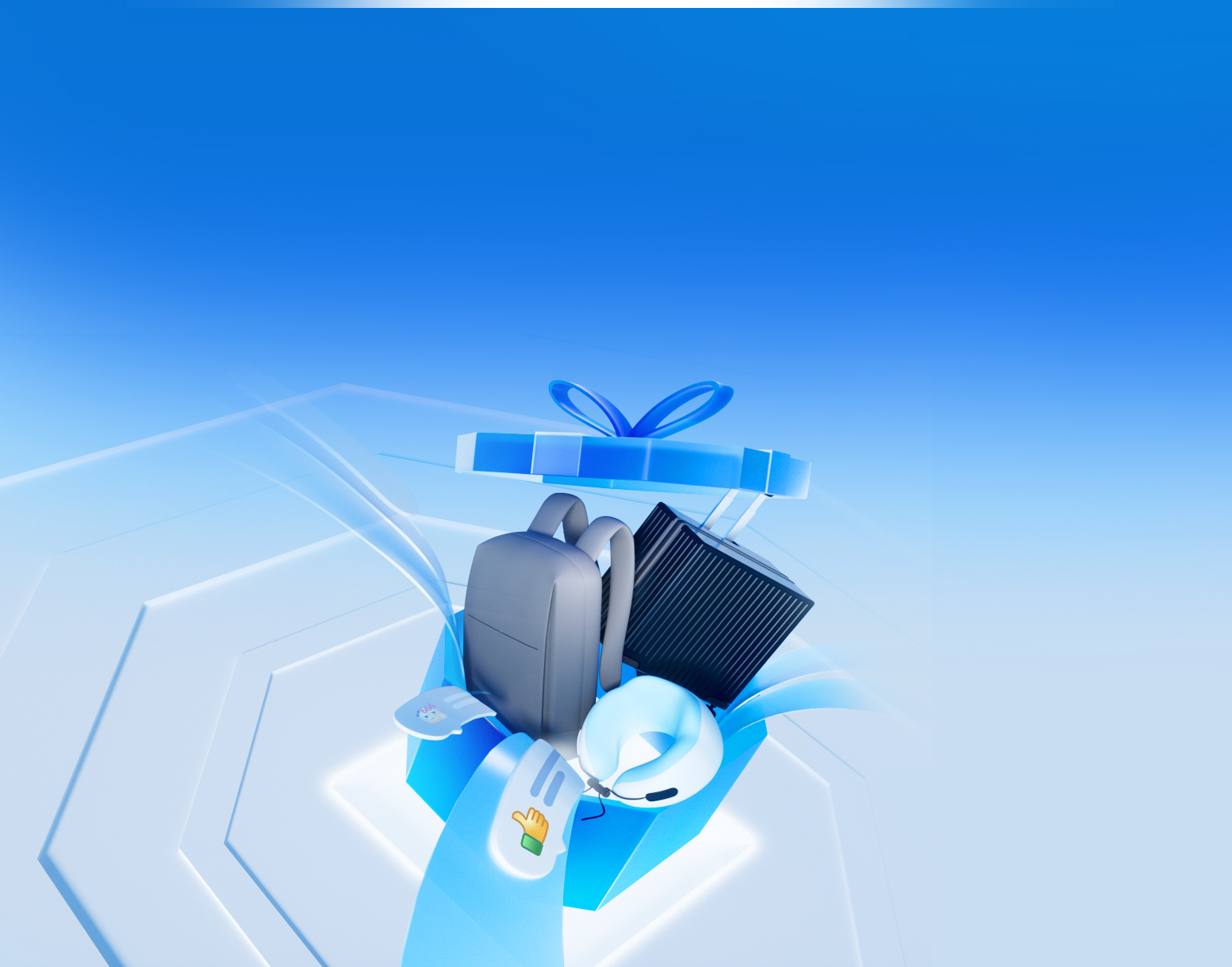热门文章
最新文章
三维CAD怎么导出STP格式文件
2023-10-19
如何在CAD中删除图形填充区域的一部分
2023-09-18
CAD的表格怎么转换成Excel表格
2023-07-17
CAD如何填充颜色和设置透明度
2023-07-17
CAD中如何清除填充
2023-07-17
如何使用CAD合并多段线
2023-10-16
CAD怎么把图纸保存为PDF格式
2024-07-05
CAD布局空间怎么退出视口
2024-10-25
告别手绘!这款三维CAD插件,一键自动生成横纵断面图
2025-11-14
3D建模别再手动标注!这款板厚自动标注插件,让你效率起飞
2025-11-14
告别手动标注!这款CAD坐标提取插件,让你效率翻倍
2025-11-14
3D建模软件必备神器:文本标注互转插件实战指南
2025-11-13
必备CAD插件:单行文本动态拉伸工具全面解析
2025-11-13
必备CAD插件:单行文本动态拉伸工具全面解析
2025-11-13
告别CAD单行文字排版烦恼!这款神器让你效率飙升300%
2025-11-13
3D建模设计师别再用打断命令画虚线了!这个插件一键剪切秒变虚线
2025-11-10
3D建模软件怎样设置非对称拔模
3D建模软件怎样设置非对称拔模
在3D建模的模具设计、产品结构设计中,非对称拔模是保障零件顺利脱模、兼顾功能需求的关键操作,但你是否常被非对称拔模设置困扰:想给零件两侧设不同拔模角,只能分两次单独设置,结果两侧拔模面在顶部衔接处出现缝隙,还得手动修补;找不到软件中非对称拔模的功能入口,只能用“分割面+单一拔模”的复杂操作,耗时半小时还容易出错;甚至设置后发现拔模方向反向,调整后角度又偏移,反复修改却达不到设计要求?想要提升模具设计效率、避免拔模面衔接问题,掌握非对称拔模设置方法至关重要,接下来就为大家详细拆解具体操作步骤。
问题描述:
设计时,如何对造型做不对称面拔模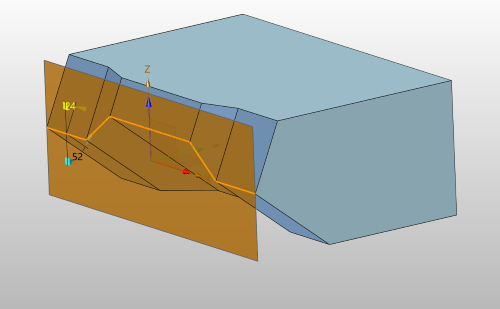
步骤指引:
1.使用【造型】-【拔模功能】创建拔模特征,拔模方面选择【边】方式,拔模类型选择【非对称拔模】模式,选择需要拔模的分界边,输入【角度A1】、【角度A2】的角度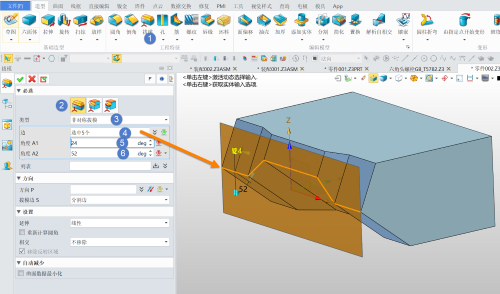 2.相关操作选择输入完毕确定后就可以实现不对称拔模效果
2.相关操作选择输入完毕确定后就可以实现不对称拔模效果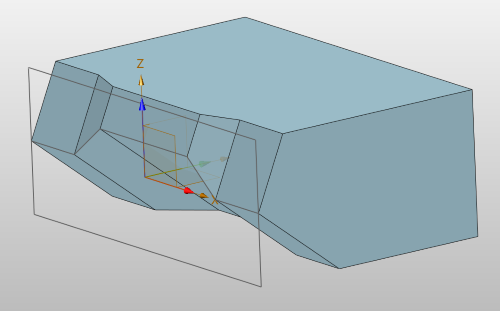 以上就是本文的全部内容,希望对你有所帮助
以上就是本文的全部内容,希望对你有所帮助
推荐阅读:3D建模软件
推荐阅读:三维CAD